MOVIE
更新
ABEMAプレミアムの無料期間と解約・登録方法を徹底解説【登録できないときの対処法も】

※当記事はアフィリエイト広告を含みますが、情報の正確性・公平性には影響しません。
ABEMA TVは、無料&会員登録不要で利用できる動画配信サービスです。ABEMAプレミアムはその有料版で、ABEMA TVより使い勝手が良くなります。
ABEMAプレミアムに無料体験期間はありませんが、本記事ではABEMAプレミアムのメリットや、登録できないときの対処法などを紹介します。

本ページの配信情報は2024年12月時点のものです。最新の配信状況(無料・見放題・レンタル等)は各サービスサイトにてご確認ください。
目次
ABEMAプレミアムとは?

ここでは、ABEMAプレミアムの特徴について解説していきます。
ABEMAプレミアムと無料プランの違い
ここでは、ABEMAプレミアムと無料プランのAbema TVの特徴を一覧にまとめました。
| ABEMAプレミアム | AbemaTV | |
|---|---|---|
| 月額料金(税込) | 広告付きプレミアム:580円 プレミアム:1,080円 |
無料 |
| 配信作品数 | 約4万本 | 無料配信作品 最新作品 見逃し配信中の作品 |
| 同時視聴 | 広告付きプレミアム:× プレミアム:◯(2台まで) |
不可 |
| ダウンロード | 広告付きプレミアム:× プレミアム:◯ |
× |
| 画質 | 最高画質(フルHD画質) 高画質(HD画質) 中画質(SD画質) 低画質(320p) 最低画質(240p) 通信節約モード(120p) |
最高画質(フルHD画質) 高画質(HD画質) 中画質(SD画質) 低画質(320p) 最低画質(240p) 通信節約モード(120p) |
| 倍速 | 1~2倍速 | 1~2倍速 |
| 支払い方法 | クレジットカード、キャリア決済、App Store・Google Play決済、デビットカード、App Store & iTunesギフトカード | ー |
| 無料トライアル | ー | ー |
| 会員登録 | 必須 | 不要 |
| 追っかけ再生 | ◯ | × |
| 見逃しコメント視聴 | ◯ | × |
ABEMAプレミアムとは、月額580円(税込)~というリーズナブルな価格で20チャンネル以上ものチャンネルが見られる動画配信サービスです。
チャンネルはドラマやアニメだけではなく、将棋や麻雀、釣りなど豊富です。さらに、ABEMAオリジナルのドラマやバラエティなども配信されています。
ABEMA TVは無料で会員登録も不要ですが、一部のテレビ番組やビデオ作品しか視聴できません。
一方、ABEMAプレミアムは月額580円(税込)で広告付きプレミアムプラン、1,080円(税込)でプレミアムプランが利用できて、ABEMAで配信されているビデオや番組をすべて視聴できます。
また、プレミアムプランは、ダウンロード再生や追っかけ再生など便利な機能が使えます。
Abema TVでも十分利用できますが、より快適に動画視聴を楽しみたいならABEMAプレミアムの利用をおすすめします。
\解約も簡単!/
ABEMAプレミアムのメリットは?

ここからは、1,080円(税込)で利用できる「ABEMAプレミアムプラン」のメリットについてご紹介します。
動画のダウンロード機能がある
Abema TVや広告付きプランにはダウンロード機能がありませんが、プレミアムプランにはダウンロード機能があります!
動画がダウンロードできれば、飛行機の中など電波を切らなければいけない場所や電波が悪い場所でも見ることができます。一度ダウンロードすれば通信量を気にせず見られるのでおすすめですよ。
先述した一覧表をご覧いただいても分かる通り、サービスによってはダウンロード機能がないものもあります。
外でも動画を見たいという人には、ダウンロード機能があるプレミアムプランがおすすめです。
CMをスキップできる
無料版のAbema TVやリーズナブルな広告付きプランでは、CMが入ってしまいすぐに動画が見られないのがデメリットです。
しかし、プレミアムプランに登録すれば、わずらわしいCMもスキップできます。
ABEMAは様々なチャンネルが見られるので、サクッと見たい人はプレミアムプランに登録するのをおすすめします。
対象の配信作品すべてが見放題!
Abema TVは最新話と見逃し配信中の番組のみ視聴できますが、ABEMAプレミアムは対象の配信作品がすべて見放題になります!
ドラマもアニメも1話から視聴できたり、ABEMAプレミアムでしか見られない番組もすべて見ることができます。
自分が見たい作品や番組があるか事前にチェックして、ABEMAプレミアムに登録しましょう。
追っかけ再生ができる
プレミアムプランでは、追っかけ再生機能が使えるようになります。
追っかけ再生機能は「放送中の番組を最初から視聴できるようになる機能」のこと。無料プランや広告付きプランでは追っかけ再生機能がないため、放送中の番組を途中から視聴するしかありません。
ABEMAコインが20%オフになる
「ABEMAコイン」とは、ABEMA内で使える通貨です。レンタル作品の購入時に使用できたり、番組に投げ銭して応援したり、有料オンラインライブを視聴できるペイパービューを購入できたりします。
ABEMAプレミアムに登録すると、ABEMAコインが20%オフになるので大変お得です!
ABEMAコインの料金は、購入するデバイスによって変わります。iOSで購入すると、コインの数によっては数十円高くなるので、パソコンからの購入をおすすめします。
アニメコンテンツが豊富!
ABEMAはアニメを多数配信し、新作アニメ無料配信数No.1です!放送中のアニメを見逃しても、ABEMAなら無料で最新話を見ることができます。
さらに、どこの配信サービスよりも早く最新話を配信していたり、地上波よりも早く配信していたりと、アニメ好きならうれしいサービスです。
1980年代や1990年代の懐かしいアニメも配信されているので、年代問わず楽しめますよ。
コメント機能が楽しい
ABEMAには、配信を見ながらコメントを送ることができます。イメージとしては、「YouTubeのライブ配信やプレミア配信でできるコメント」のような感じです。
コメント機能を使えば、他の視聴者と一緒に番組を楽しんだり考察できたりと、よりいっそう番組を楽しく視聴できます。
プレミアムプランに登録すれば、追っかけ再生時や見逃し視聴でもコメントがみられる「見逃しコメント機能」もあり、便利ですよ。
ちなみに、コメント機能は名前が表記されない仕様になっているので、初めてコメント機能を使う人でも気軽にコメントできます。
関連記事:Abemaプレミアムとは?【特徴やAbema TVとの違いを解説】
\解約も簡単!/
ABEMAプレミアムに登録する方法【画像つき】

ABEMAプレミアムは、ブラウザやスマホアプリ、Fireタブレットなど様々な方法で登録できます。
ここでは、利用しやすい「ブラウザ・スマホアプリ」を使った登録方法を紹介します。
ブラウザから登録する方法
- 「ABEMAプレミアム」にアクセスする
- 2つのプランからどちらかを選び「登録する」をタップする
- 各種情報を入力して「同意して送信」をタップする
- 認証コードを確認・入力して「完了する」をタップする
- 支払い方法を選択して「○○で登録」をタップする
ブラウザからABEMAプレミアムを登録する場合は、上記の手順を踏みましょう。
登録完了画面が表示されれば、無事ABEMAプレミアムの登録は完了です。
ここから画像つきで手順を解説するので、ぜひ参考にしてください。
1.「ABEMA TV公式サイト」にアクセスする
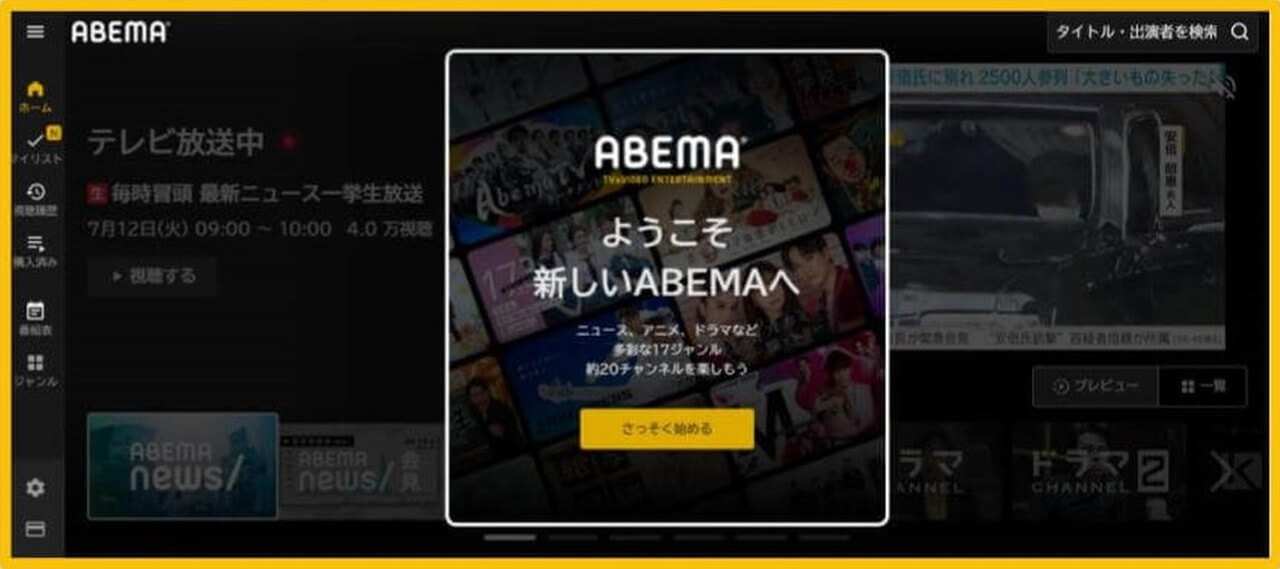
スマホやパソコンのブラウザで「ABEMAプレミアム」を検索し、アクセスします。
2.2つのプランからどちらかを選び「登録する」をタップする
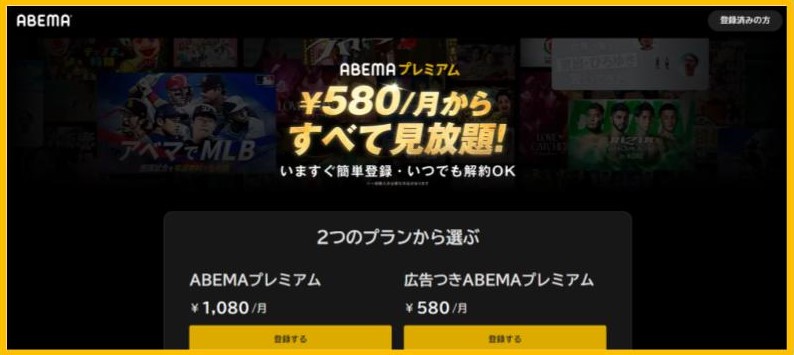
【ABEMAプレミアム】か【広告付きABEMAプレミアム】のどちらかのプランを選びます。「登録する」ボタンをタップして、登録画面に進みます。
3.各種情報を入力して「同意して送信」をタップする
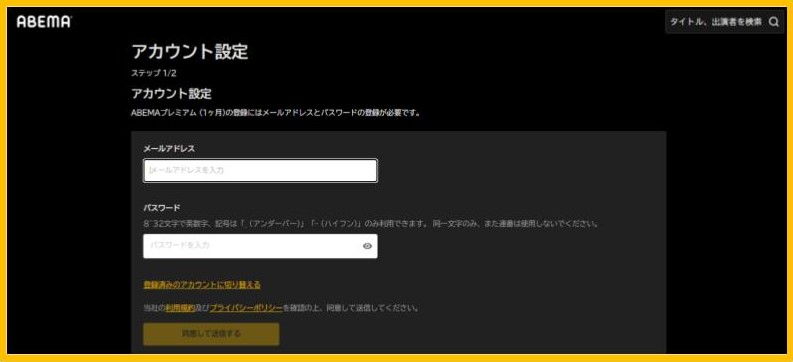
ここでは、メールアドレスやパスワードなどの設定を行い、「同意して送信」ボタンをタップします。
4.認証コードを確認・入力して「完了する」をタップする
登録したメールアドレスに送られてきた認証コードを確認し、画面上で入力し「完了する」ボタンをタップします。
5.支払い方法を選択して「○○で登録」をタップする
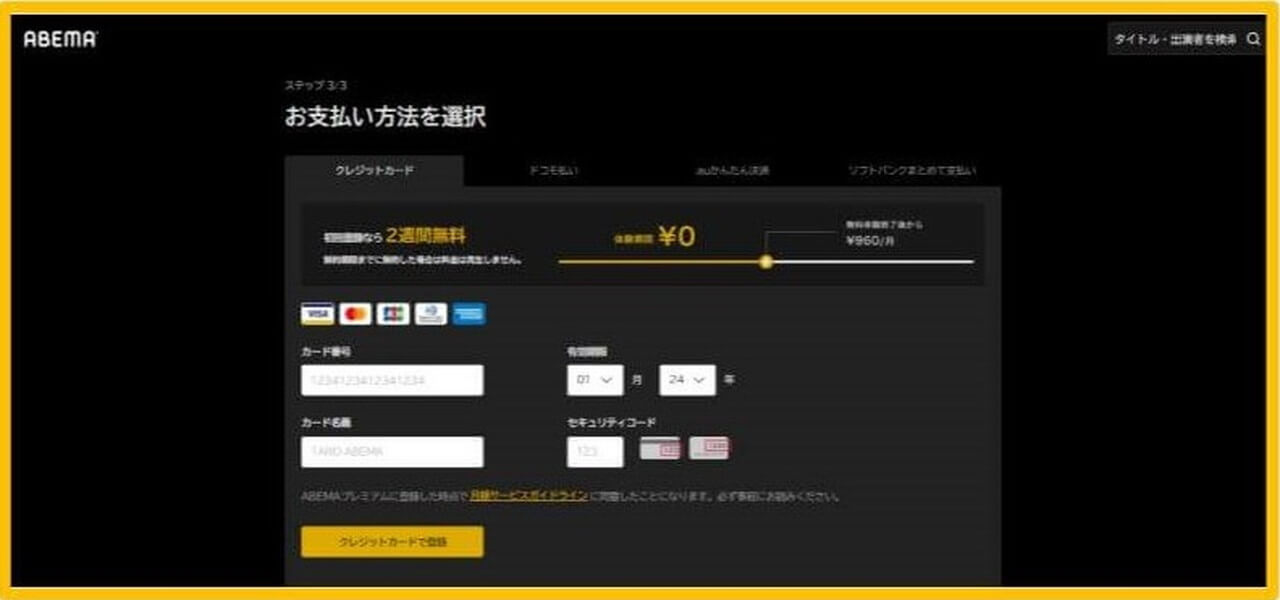
最後に支払い方法を選択して、必要情報を入力したら登録完了です。
\解約も簡単!/
ブラウザで登録したあとはアプリとの連携が必要
ブラウザからABEMAプレミアムを登録したあとは、スマホアプリとの連携を行いましょう。
ブラウザとアプリのアカウントは別になるので、連携しなければアプリの方はABEMA TVのままです。
スマホアプリとの連携手順は、以下の通りです。
- 「ABEMAプレミアム」にアクセスする
- メニュー欄(三)を開いて「アカウント管理」をタップする
- 「ワンタイムパスワード発行」をタップする
- ワンタイムパスワードを入力して「完了する」をタップする
- ABEMAのスマホアプリを開く
- 「マイページ → 設定」の順でタップする
- 「アカウント管理」をタップする
- 「アカウントを切り替える」をタップする
- 「IDとワンタイムパスワード」をタップする
- 各情報を入力して「完了」をタップする
仮にスマホアプリと連携せずにアプリでABEMAプレミアムを登録してしまうと、二重に契約している状態になり、支払い額も倍になってしまいます。
ブラウザで登録する場合は必ずスマホアプリとの連携も欠かさずに行いましょう。
\解約も簡単!/
スマホアプリから登録する方法
ここでも画像つきで手順を解説するので、ぜひ参考にしてください。
1.ABEMAのスマホアプリを開く
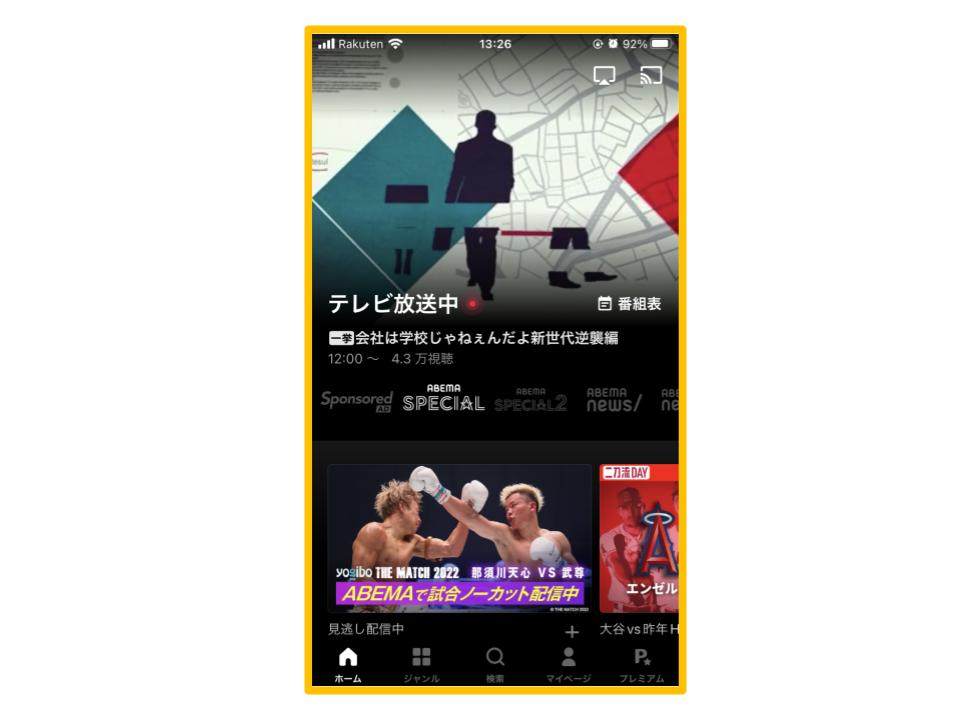
まずは、ABEMAのスマホアプリをダウンロードして開きます。
2.「マイページ → 設定」の順でタップする
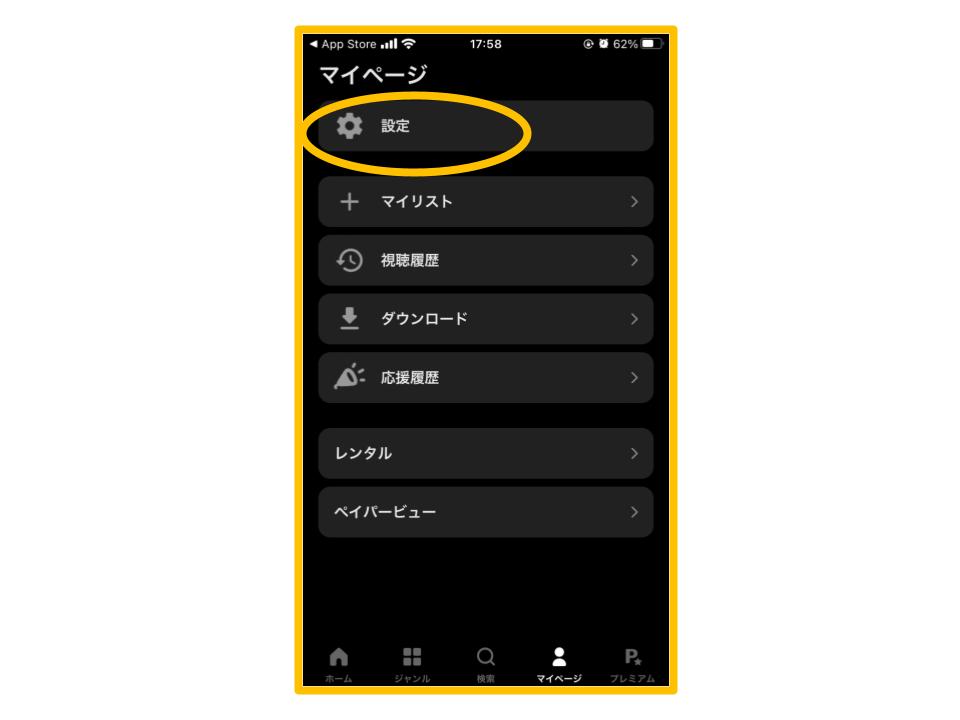
ページ下部に並んでいるアイコンから、マイページを開き、一番上にある「設定」をタップします。
3.「視聴プラン」をタップする
そして、設定画面が開いたら、「視聴プラン」の項目を選んでタップします。
4.プランを選んで「登録する」をタップする
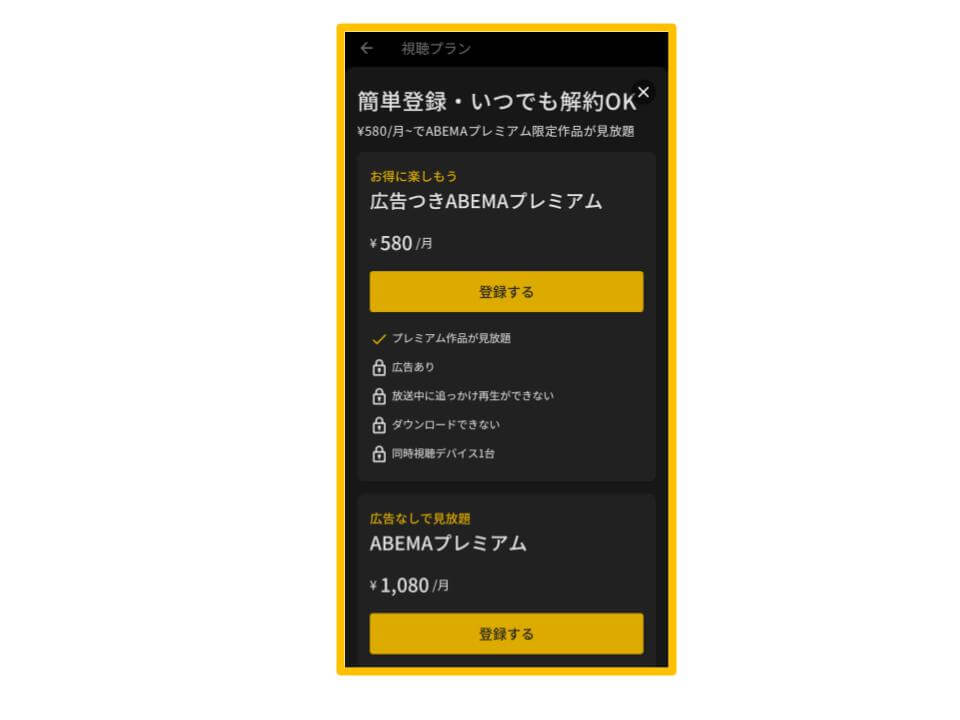
【ABEMAプレミアム】か【広告付きABEMAプレミアム】のどちらかのプランを選んで、「登録する」をタップすると、登録画面に移行します。
スマホアプリからABEMAプレミアムを登録する場合は、上記の手順を踏みましょう。
あとは、そのままサブスクリプションに登録すれば、ABEMAプレミアムの登録は完了です。
\解約も簡単!/
ABEMAプレミアムを解約する方法

ブラウザから登録した場合
- 「ABEMA TV公式サイト」にアクセスする
- メニュー欄(三)を開いて「視聴プラン」をタップする
- 「解約する」をタップする
- 内容を確認して「解約する」をタップする
ブラウザから登録した場合は、上記の手順でABEMAプレミアムを解約できます。
手続きしたあとに「解約済」という言葉が出ていれば、解約完了です。
視聴プランが「ベーシック」になっている場合は、メニュー欄(三)を開いて「アカウント管理」をタップして、ABEMAプレミアムを登録しているアカウントに切り替えみましょう。
視聴プランが「ABEMAプレミアム」になっていれば、先ほど紹介した手順で解約できるので、試してみてください。
スマホアプリから登録した場合
スマホアプリから登録した場合の、iOSアプリとAndroidアプリの解約方法は以下の通りです。
使用しているデバイスに合わせて、解約方法を確認しましょう。
iOSアプリの場合
- ABEMAのスマホアプリを開く
- 「マイページ → 視聴プラン」の順でタップする
- 「現在のプラン」に表示されている「解約に進む」をタップする
- 「解約を続ける」をタップする
- サブスクリプション画面から「キャンセルする」をタップする
- 内容を確認して「確認」をタップする
iOSアプリの場合の解約方法は、上記の手順通りです。
iPhoneにある設定アプリから直接解約できますが、素早くスムーズに解約できるこちらの方法をおすすめします。
Androidアプリの場合
- ABEMAのスマホアプリを開く
- 「マイページ → 視聴プラン」の順でタップする
- 解約したいプラン名の右の「解約に進む」をタップする
- 画面下部へ移動し「解約を続ける」をタップ
- 「移動して解約する」を選択
- ABEMAをタップし「定期購入を解約」をタップする
- 内容を確認して「定期購入を解約」をタップする
Androidアプリの場合の解約方法は、上記の手順通りです。
解約手続きをしたあとに、「20〇〇/〇〇/〇〇に解約されます」という記載とGoogle Play ストアから解約メールが届きます。
これらを確認できれば、ABEMAプレミアムの解約が完了です。
\解約も簡単!/
関連記事:ABEMAプレミアムの解約方法|解除できないときの対処方法も解説
ABEMAプレミアムに登録できない時は?

「ABEMAプレミアムに登録したいのにエラーになってしまう」
ここではそんな時のために、ケース別に対処法をご紹介します。
認証コードがうまくいかない場合
ABEMAプレミアムでは登録するときに、認証コードを入力する必要があります。
ここがうまくいかない場合は、下記を確認してみましょう。
- メールが届いてから30分以内に認証コードを入力しているか
- 登録したメールアドレスは正しいものか
- ABEMAから届く認証コード記載のメールが迷惑メールフォルダに入っていないか
- 迷惑メールリストに「@mail.abema.tv」が入っていないか
- Gmailなどのメールアドレスを使用していないか※エイリアス機能で設定したものは使えません
このいずれかでおおかたのエラーは解消します。
iOSのエラーが表示される場合
ABEMAプレミアムに登録時に、iPhoneなどのiOS端末をつかっていると、iOSのエラーコードがまれに表示されます。そのときは、一緒に表示されている数字を確認して下さい。
iOSのエラーコード「13」「29」「99」が表示されている場合
このエラーが出ている場合は、まずABEMAプレミアムに登録できているか確認する必要があります。確認方法は下記の通りです。
- 「設定」アプリをタップ
- 画面上部の横に自分の名前が表示されているヒト型アイコンをタップ
- 「サブスクリプション」をタップ
- 表示された画面にABEMAプレミアムがあるか確認
ABEMAプレミアムがサブスクリプション内にある場合は、登録は完了しています。
ABEMAプレミアムがあるのにエラーが消えない場合
この場合は有効期限が切れている可能性がありますが、もし期限内であれば復活することが可能です。
- ABEMAアプリの「メニュー」をタップ
- 「マイページ」をタップ
- 「アカウント管理」をタップ
- 「アカウントを切り替える」をタップ
- 「現在のApple IDのABEMAプレミアム」をタップ
- 「購入中のアカウントに切り替え」画面が出たら「OK」をタップ
ABEMAプレミアムがサブスクリプション内になかった場合
この場合は、下記の2点を確認してみて下さい。
- 支払い方法を再設定
- iTunes Storeにもう一度サインインしてみる
iOSのエラーコード「14」が表示される場合
iPhoneなどiOS端末でエラーコード「14」が表示される場合、iPhone/iPadの「App内課金」を有効にすることで解消するときがあります。
- iPhone/iPadの「設定」アイコンをタップ
- 「スクリーンタイム」をタップ
- 「コンテンツとプライバシーの制限」をタップ
- 「iTunesおよびApp Storeでの購入」をタップ
- 「App内課金」を「許可」に変更
これでエラーコードが消える場合があります。「14」が出た際は、試してみてください。
クレジットカード登録の場合
クレジットカードが登録できない場合は、下記の点をチェックしてみて下さい。
- 名義人の氏名・カード番号・有効期限・セキュリティコード
- クレジットカードの有効期限
- クレジットカードの利用可能額
- プリペイドカード・デビットカードを使っていないか
これらの値が間違って入力されていたり、使えない状態のカードを使っていたりすると登録ができません。よく確認してみてください。
\解約も簡単!/
他社動画配信サービスとの比較
ABEMAと他の動画配信サービスの特徴を一覧表にしました。
| 月額料金(税込) | 無料お試し期間 | 見放題作品数 | ダウンロード再生 | 同時接続 | 画質 | |
|---|---|---|---|---|---|---|
| ABEMAプレミアム | 広告付きプレミアム:580円 プレミアム:1,080円 |
なし | 約4万本 | ◯ | 広告付きプレミアム:× プレミアム:◯(2台まで) |
最高画質(フルHD・1080p) 高画質(HD・720p) 中画質(SD・480p) 低画質(320p) 最低画質(240p) 通信節約モード(120p) 自動 |
| U-NEXT | 2,189円 | 31日間 | 32万本以上 | ◯ | × | 4K(2160p) 高画質(フルHD・1080p) 低画質(HD・720p) 最低画質(SD・480p) 自動 |
| Lemino | 月額990円(税込) ※アプリ内課金(App Store・Google Play)での購入は月額1,100円(税込) |
31日間 | 18万本以上 | ◯ | 5台まで | 最高画質 高画質(フルHD・1080p) 標準画質(HD・720p) 自動 |
| Amazonプライム・ビデオ | 600円 または年間プラン5,900円 |
30日 | 約1万本 | ◯ | 3台まで | 4K(UHD・2160p) 最高画質(フルHD・1080p) 高画質(HD・720p) 標準(SD・480p) |
| Netflix | 広告つきスタンダード:890円 スタンダード:1,590円 プレミアム:2,290円 |
なし | 非公開 | ◯ | 広告つきスタンダード:◯(2台) スタンダード:◯(2台) プレミアム:◯(4台) |
4K(UHD・2160p) フルHD(1080p) HD(720p) |
| ディズニープラス | 990円 ※年額9,900円(実質2か月分無料) |
なし | 非公開 | ◯ | 最大4台まで | フルHD画質(1080p) 4K Ultra HD(2160p) HDR10 ドルビービジョン |
| Hulu | 1,026円 ※iTunes Store決済の場合には1,050円 |
なし | ※14万本以上 | ◯ | × | 最高(4K UHD・2,160p) 高(フルHD・1080p) 中(HD・720p) 低(SD・480p) 最低(SD・360p) 自動 |
| Pontaパス(旧auスマートパスプレミアム) | 548円 | 30日間 | 非公開 | × | × | フルHD(1080p ) HD(720p) SD(480p) |
| FODプレミアム | 976円 | なし | 約10万本 | ◯ | × | 高画質(HD・720p) 低画質(SD・360p) 自動 |
| dアニメストア | 月額550円(税込) ※アプリ入会は650円 |
31日間 ※アプリ入会の場合は14日間 |
6,000作品以上 | ◯ | × | 最高(フルHD・1080p) 高(HD・720p) 中(SD・480p) 低(SD・360p) 最低(SD・240p) |
hulu注釈
※レンタル・購入の作品は対象外となり、別途都度課金となります。
dアニメストア注釈
※契約日・解約日に関わらず、毎月1日~末日までの1か月分の料金が発生します。別途通信料その他レンタル料金等サービスによっては別料金が発生します。
※見放題対象外コンテンツがあります。
※地上波TV放送(BS放送・CS放送は除きます)よりも早く視聴できる作品、または、地上波TV放送後、 他社が提供している国内の動画配信サービス(定額制・非定額制含む)よりも早く視聴できる作品。 配信時期についての詳細はdアニメストアHP等よりご確認ください。
※初回31日間無料(31日経過後は自動継続となり、その月から月額料金全額がかかります。)
※対応デバイスやご視聴条件など詳しくはdアニメストアのホームページをご確認ください。ダウンロードはWi-Fiを利用して行うことをおすすめします。また、一部作品はダウンロード対象外となります。
※ドコモの回線契約またはspモード契約がないお客さまが本サービスをご利用いただくためには「dアカウント」が必要です。spモード契約でのご利用とサービス内容やお支払い方法が異なる場合があります。
※dポイントクラブ会員に限ります。
1か月のトライアルを実施しているサービスもある中、ABEMAプレミアムには無料期間はありません。
しかし、月額料金が580円(税込)~と格安なので、お試し感覚で利用しやすいサービスです。
中には約2,000円ほどかかってしまうサービスもあるので、ABEMAプレミアムは安く設定されているようです。
また、大手配信サービスの中でもABEMAプレミアムはさまざまな番組を配信しており、麻雀や格闘、音楽・バラエティ・ドラマ・恋愛リアリティショーなど、多岐に渡るチャンネルをいつでも視聴することが可能です。
また、ABEMAが独自で制作している番組もあり、ABEMAプレミアムに加入するとすべて見放題になります。
\解約も簡単!/
関連記事:ABEMAプレミアム(AbemaTV)の月額料金は?プランについて徹底解説
関連記事:【お試し無料】動画配信サービスおすすめ徹底比較|選び方も解説
まとめ
この記事ではABEMAプレミアムの無料期間や解約・登録方法を紹介しました。
ABEMAプレミアムに無料体験期間はありませんが、動画のダウンロード機能やCMスキップ、追っかけ再生など便利な機能が豊富です。
他社と比較すると月額料金も安めで、ストレスフリーで動画を楽しみたい方におすすめなので、気になった方はこの機会にぜひ登録してみてくださいね!
\解約も簡単!/
また、ABEMAプレミアム以外も使ってみたい方は、映画やドラマ、アニメを見放題で楽しめる動画配信サービスを比較調査した以下の記事もご覧ください。
多数のサービスで無料トライアルを実施しているので、気軽に試すチャンスですよ。

ゆりかご /
ビギナーズ編集部 ライター
アニメ・漫画好きのフリーライター。 学生時代は軽音楽部に所属し、ドラムを中心にギターやベースを経験しました。 現在はインスタでファッション系インフルエンサーとして奮闘中。 色々なことに挑戦することが大好きです。













